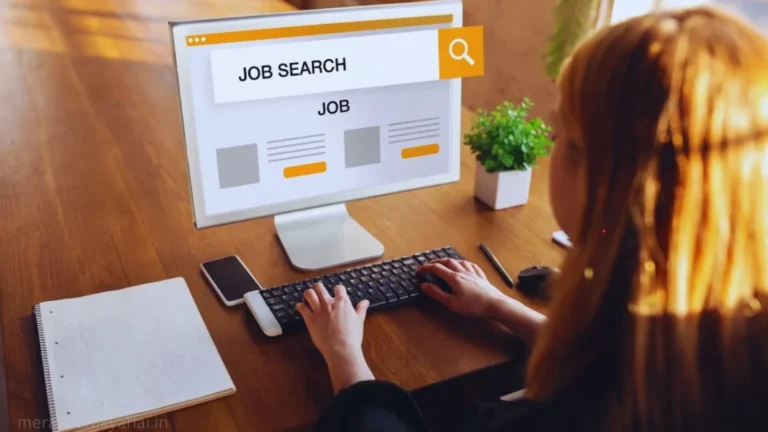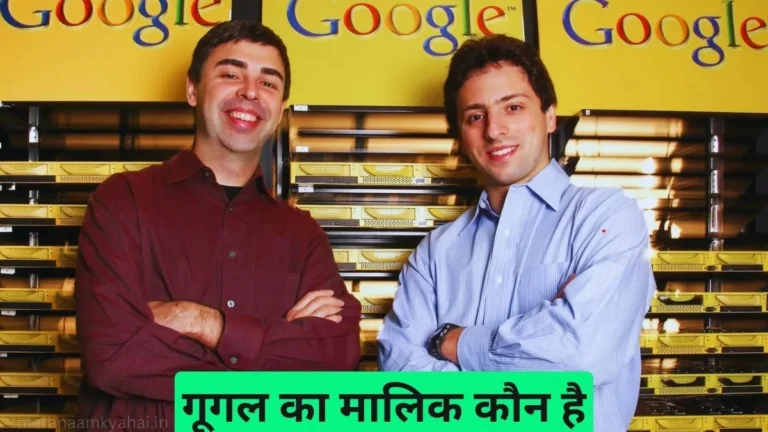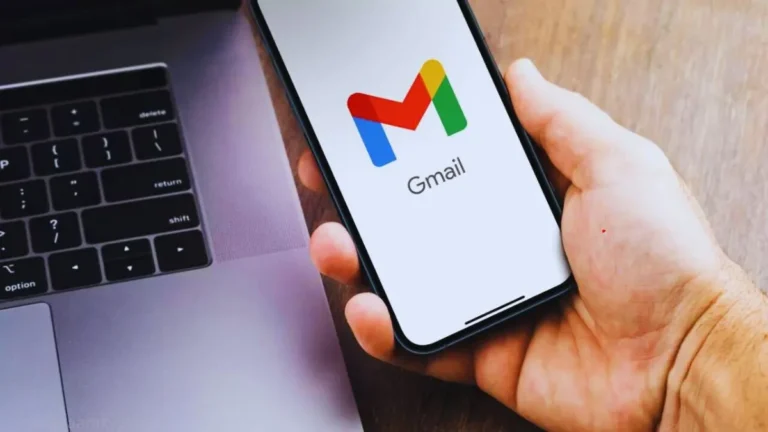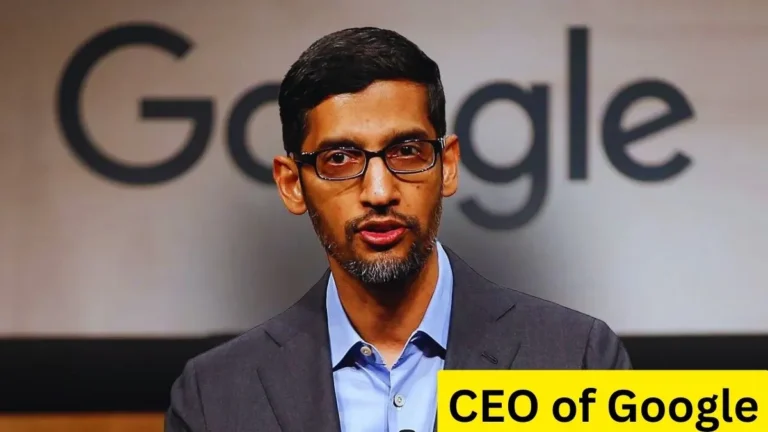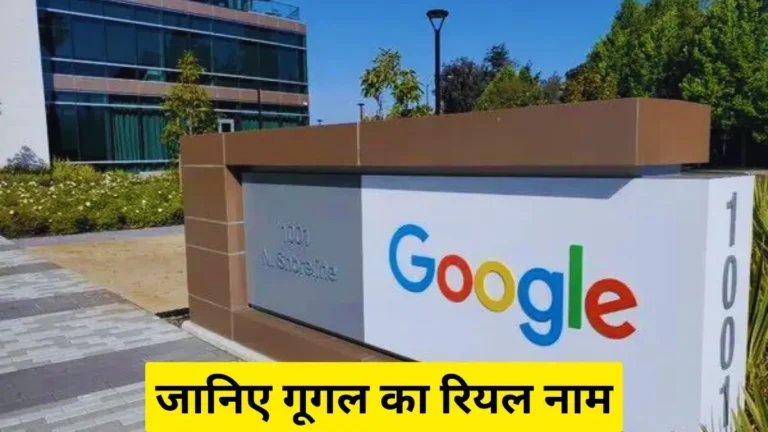गूगल फोटोज़ में बैकअप कैसे लें?
नमस्कार दोस्तों
आज के इस आर्टिकल में हम गूगल फोटोज के बारे में जानेंगे कि गूगल फोटोज में बैकअप कैसे लें इसके अलावा गूगल फोटोज से रिलेटेड और भी कई टॉपिक को जैसे गूगल फोटो पर फोटो कैसे अपलोड करें?, गूगल फोटोज से फोटो कैसे डाउनलोड करें?, तथा गूगल फोटो क्या है?
गूगल फोटोज गूगल का ही एक एप्लीकेशन है। ikजिसका उपयोग हम इमेज तथा वीडियो को अपने जीमेल के स्टोरेज में स्टोर करने के लिए करते हैं। एक जीमेल अकाउंट से गूगल फोटोज से 15gb तक फोटोस तथा वीडियो को अपलोड कर सकते हैं।
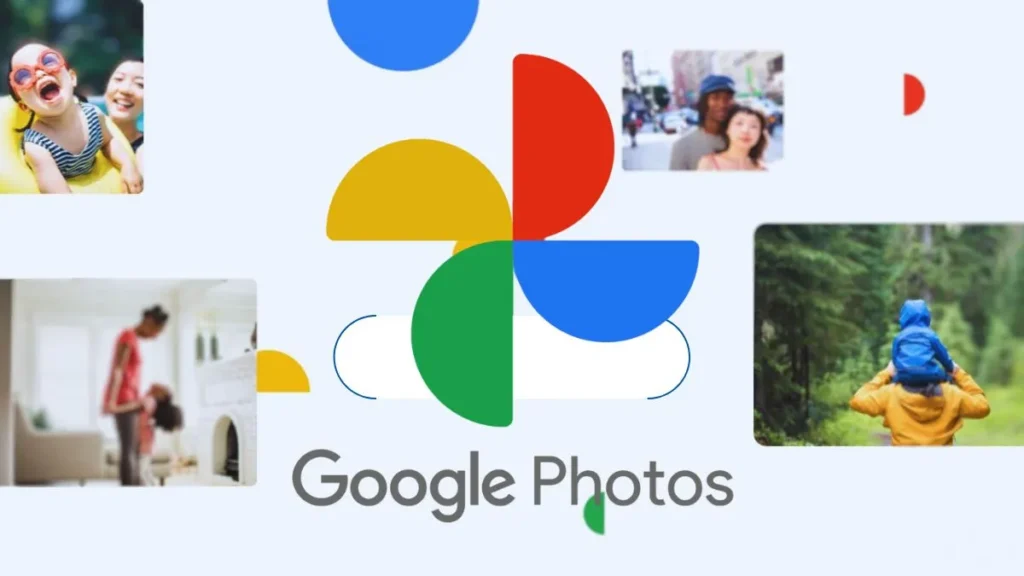
गूगल फोटोज पर स्टोर किए हुए इमेज तथा वीडियो को हम किसी भी डिवाइस जैसे लैपटॉप, कंप्यूटर, आईफोन, टैबलेट या आईपैड पर आसानी से उपयोग कर सकते हैं।
यदि हम एक बार गूगल फोटोज पर अपने फोटो तथा वीडियो को अपलोड कर देते हैं तो उन फोटोस तथा वीडियो को हम कहीं भी किसी दूसरे कंप्यूटर में अपने जीमेल अकाउंट को लॉगिन करके आसानी से देख व उपयोग कर सकते हैं।
गूगल फोटोज़ में बैकअप कैसे लें?
गूगल फोटोज एप्लीकेशन में बैकअप के कई ऑप्शन होते हैं। गूगल फोटो में किसी विशेष फोटो को अपलोड करना है तो आप उसे फोटो पर क्लिक करके शेयर वाले ऑप्शन पर क्लिक करें जहां आपको गूगल फोटोज पर शेयर करने का ऑप्शन दिख जाएगा गूगल फोटोज पर क्लिक करके फोटो को अपलोड करें।
गूगल फोटोज एप्लीकेशन में दूसरा ऑप्शन यह भी है कि गूगल फोटोज पर ऑटोमेटिक अपने वीडियो या इमेज को अपलोड कर सकते हैं। यदि आप अपने स्मार्टफोन से कोई भी फोटो क्लिक करेंगे या फिर वीडियो बनाएंगे तो वह वीडियो तथा फोटो गूगल फोटोज पर ऑटोमेटिक अपलोड हो जाएगा। इस सेटिंग के लिए आप इन Steps को फॉलो कर सकते हैं।

Step no 1
गूगल फोटोज एप्लीकेशन को ओपन करें।
Step no 2
अपने Email Account के लोगों पर क्लिक करें।
Step no 3
लोगों पर क्लिक करने के बाद बैकअप का एक ऑप्शन दिखेगा उस पर क्लिक करें और बैकअप को ON कर दें।
Step no 4
नीचे आपको wifi तथा Use data का ऑप्शन दिखेगा। यदि आप चाहते हैं कि आपके डिवाइस या स्मार्टफोन का इंटरनेट डाटा से भी बैकअप होता रहे तो आप उसमें डाटा लिमिट सेट कर सकते हैं। अन्यथा जब भी आपका डिवाइस वाई-फाई से कनेक्ट होगा तो ऑटोमेटिक बैकअप होने लगेगा।
गूगल फोटोज़ पर फोटो कैसे अपलोड करें?
यदि आप चाहते हैं कि आपका कोई भी फोटो तथा वीडियो लंबे समय तक सुरक्षित रहे तो आप उस फोटो या वीडियो को गूगल फोटो पर अपलोड करके सुरक्षित कर सकते हैं। जिससे आप किसी भी डिवाइस में अपने जीमेल से लॉगिन करके उन सभी फोटो तथा वीडियो को एक्सेस कर पाएंगे। गूगल फोटोज पर फोटो तथा वीडियो अपलोड करने के लिए आप इन स्टेप्स को फॉलो कर सकते हैं।
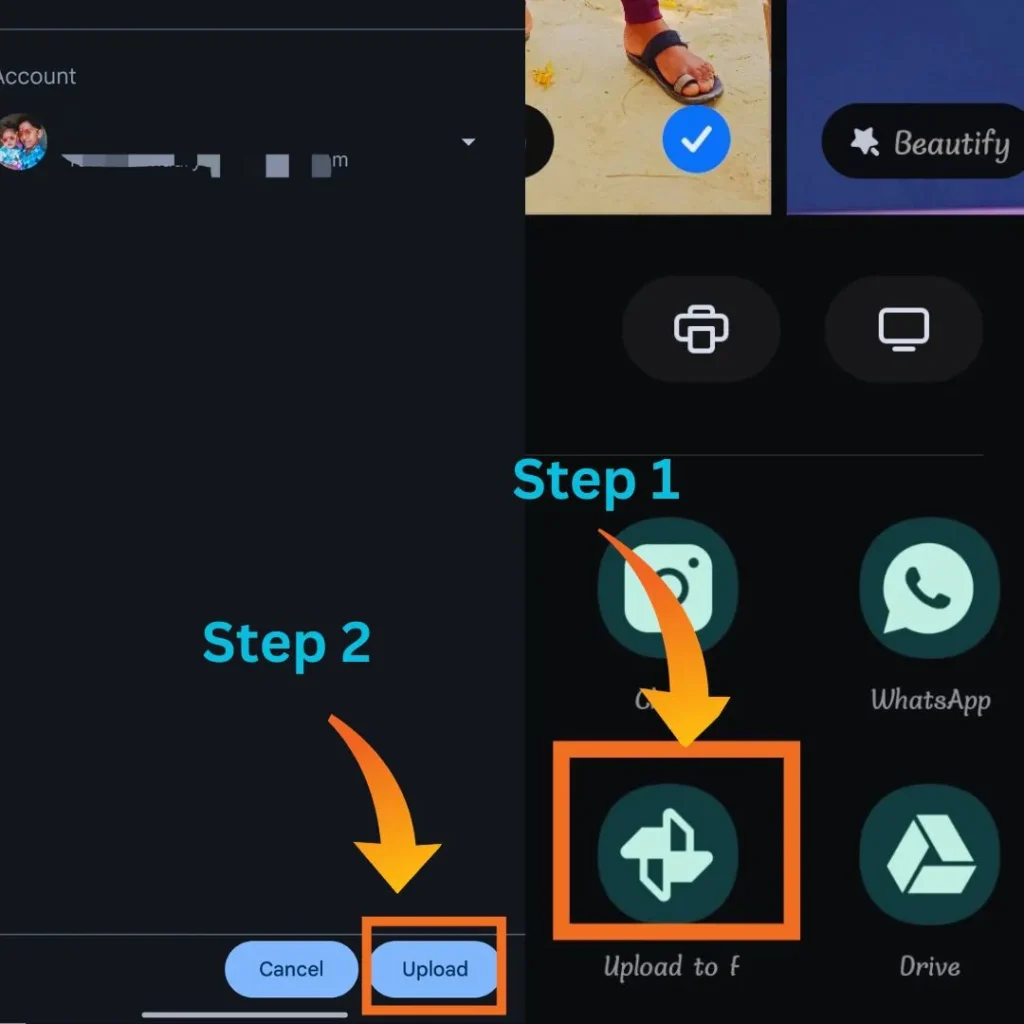
Step no 1
सबसे पहले आप अपने फोन के गैलरी में जाएं। जहां आपका फोटो है जिसे अपलोड करना चाहते हैं।
Step no 2
उसके बाद जिस भी फोटो तथा वीडियो को गूगल फोटो में अपलोड करना है तो उसे सेलेक्ट करें और Send पर क्लिक करें।
Step no 3
नीचे आपको गूगल फोटोज का ऑप्शन दिख जाएगा उस पर क्लिक करके फोटो को अपलोड कर दें।
गूगल फोटोज़ से फोटो कैसे डाउनलोड करें?
अगर हम गूगल फोटोज से फोटो डाउनलोड करने के लिए गूगल फोटोज एप्लीकेशन में जाते हैं तो वहां आपको किसी भी फोटो को डाउनलोड करने के लिए डाउनलोड का ऑप्शन नहीं दिखाई देता है। गूगल फोटोज एप्लीकेशन से किसी भी फोटो को डाउनलोड करने का सबसे आसान तरीका नीचे दिए गए स्टेप्स में जानेंगे।
Step no 1
गूगल फोटोज के किसी भी फोटो को डाउनलोड करने के लिए आप सबसे पहले अपने स्मार्टफोन में गूगल को ओपन करें।
Step no 2
उसके बाद उसमें Google photos login सर्च करें सर्च करने के बाद पहले वाले लिंक google sign in पर क्लिक करें।
Step no 3
जिस जीमेल अकाउंट पर वह फोटो है जिसे आप डाउनलोड करना चाहते हैं उस जीमेल आईडी से लॉगिन कर लें।
Step no 4
लॉगिन करने पर उस ईमेल आईडी से रिलेटेड गूगल फोटोज की सारी फोटो दिखाई देने लगेगी अब आप जिस फोटो को डाउनलोड करना चाहते हैं उस पर क्लिक करें और ऊपर 3 डॉट पर क्लिक करके डाउनलोड पर क्लिक करें।
Conclusion:
गूगल फोटोज गूगल का ही एक फ्री स्टोरेज प्लेटफार्म है जिस पर आप 15gb तक फोटोस तथा वीडियो को स्टोर कर सकते हैं। गूगल फोटोज एप्लीकेशन पर एक बार फोटो अपलोड करने के बाद आप किसी भी डिवाइस से उसे एक्सेस कर सकते हैं।
यदि आपका स्मार्टफोन या कोई डिवाइस खो जाता है तब भी आप अपने जीमेल अकाउंट को किसी दूसरे डिवाइस में लॉगिन करके उन सभी फोटोस तथा वीडियो का उपयोग कर सकते हैं। धन्यवाद!